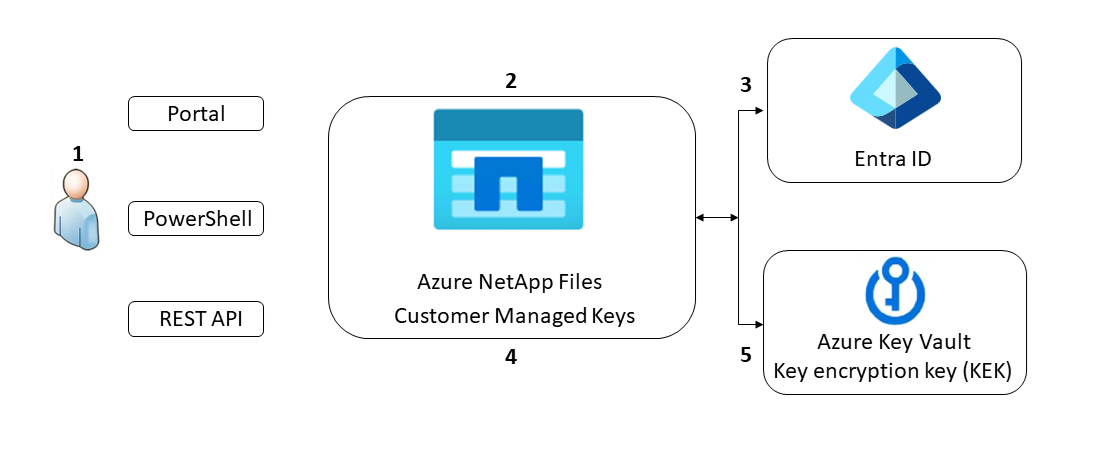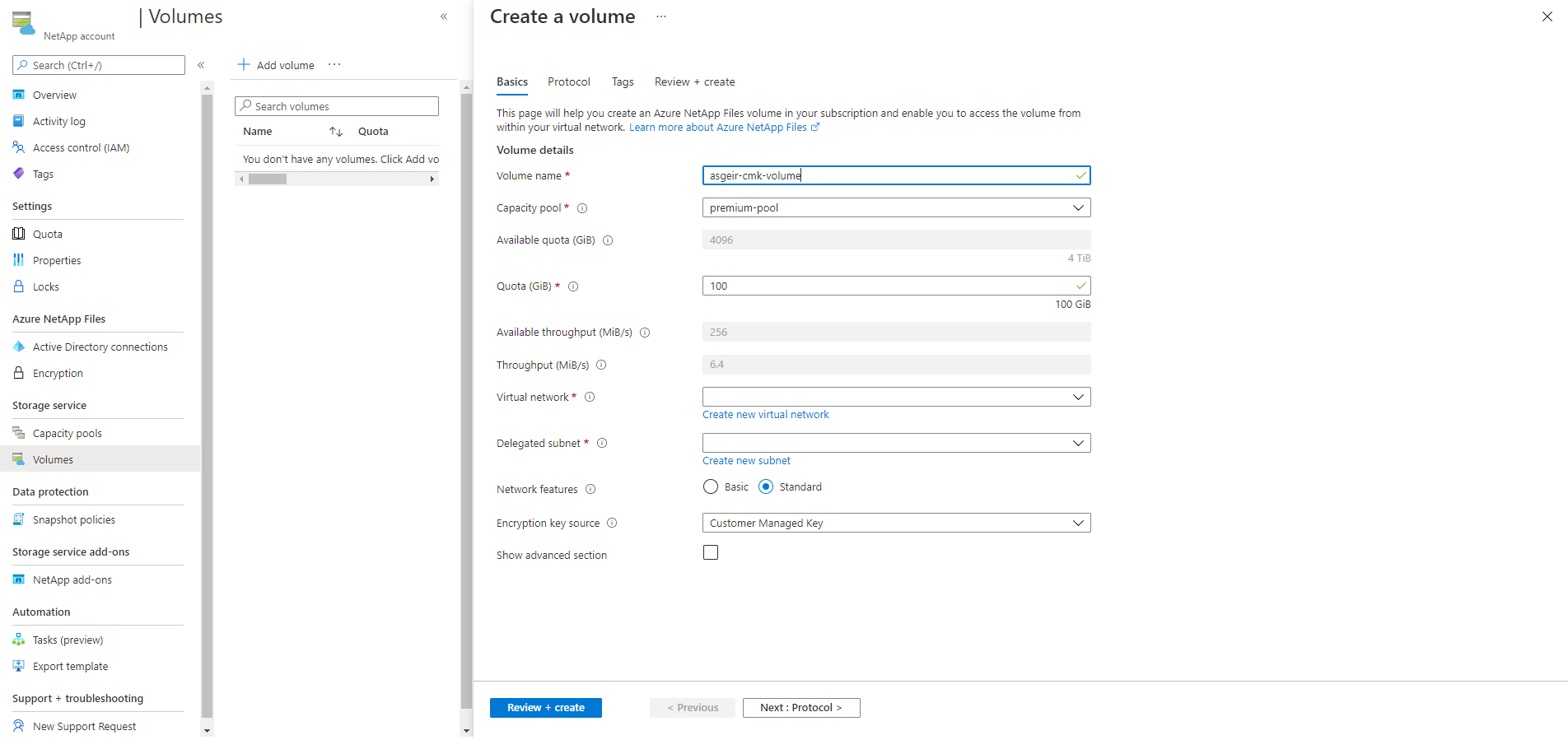Configurar chaves gerenciadas pelo cliente para criptografia de volume dos Arquivos NetApp do Azure
As chaves gerenciadas pelo cliente para a criptografia de volume dos Arquivos NetApp do Azure permitem que você use suas próprias chaves em vez de uma chave gerenciada pela plataforma ao criar um novo volume. Com chaves gerenciadas pelo cliente, você pode gerenciar totalmente a relação entre o ciclo de vida de uma chave, as permissões de uso da chave e as operações de auditoria em chaves.
O diagrama a seguir demonstra como as chaves gerenciadas pelo cliente funcionam com os Arquivos NetApp do Azure:
Os Arquivos NetApp do Azure concedem permissões para chaves de criptografia para uma identidade gerenciada. A identidade gerenciada é uma identidade gerenciada atribuída pelo usuário que você cria e gerencia ou uma identidade gerenciada atribuída pelo sistema associada à conta NetApp.
Você configura a criptografia com uma chave gerenciada pelo cliente para a conta NetApp.
Você usa a identidade gerenciada à qual o administrador do Cofre da Chave do Azure concedeu permissões na etapa 1 para autenticar o acesso ao Cofre da Chave do Azure por meio da ID do Microsoft Entra.
Os Arquivos NetApp do Azure encapsulam a chave de criptografia da conta com a chave gerenciada pelo cliente no Cofre de Chaves do Azure.
As chaves gerenciadas pelo cliente não têm impacto no desempenho dos Arquivos NetApp do Azure. Sua única diferença em relação às chaves gerenciadas pela plataforma é como a chave é gerenciada.
Para operações de leitura/gravação, os Arquivos NetApp do Azure enviam solicitações ao Cofre de Chaves do Azure para desempacotar a chave de criptografia da conta para executar operações de criptografia e descriptografia.
Considerações
- As chaves gerenciadas pelo cliente só podem ser configuradas em novos volumes. Não é possível migrar volumes existentes para criptografia de chave gerenciada pelo cliente.
- Para criar um volume usando chaves gerenciadas pelo cliente, você deve selecionar os recursos de rede padrão . Não é possível usar volumes de chave gerenciados pelo cliente com volume configurado usando recursos básicos de rede. Siga as instruções para definir a opção Recursos de rede na página de criação de volume.
- Para maior segurança, pode selecionar a opção Desativar acesso público nas definições de rede do cofre de chaves. Ao selecionar essa opção, você também deve selecionar Permitir que serviços confiáveis da Microsoft ignorem esse firewall para permitir que o serviço Arquivos NetApp do Azure acesse sua chave de criptografia.
- As chaves gerenciadas pelo cliente suportam a renovação automática do certificado MSI (Managed System Identity). Se o certificado for válido, não será necessário atualizá-lo manualmente.
- A aplicação de grupos de segurança de rede do Azure na sub-rede de link privado ao Cofre de Chaves do Azure não é suportada para chaves gerenciadas pelo cliente do Azure NetApp Files. Os grupos de segurança de rede não afetam a conectividade com o Private Link a menos que
Private endpoint network policyesteja habilitado na sub-rede. É necessário manter esta opção desativada. - Se os Arquivos NetApp do Azure não conseguirem criar um volume de chave gerenciado pelo cliente, as mensagens de erro serão exibidas. Consulte a seção Mensagens de erro e solução de problemas para obter mais informações.
- Não faça alterações no Cofre da Chave do Azure subjacente ou no Ponto de Extremidade Privado do Azure depois de criar um volume de chaves gerenciado pelo cliente. Fazer alterações pode tornar os volumes inacessíveis.
- Se o Azure Key Vault ficar inacessível, o Azure NetApp Files perderá o seu acesso às chaves de encriptação e a capacidade de ler ou gravar dados em volumes com chaves geridas pelo cliente ativadas. Nesta situação, crie um pedido de suporte para ter o acesso aos volumes afetados restaurado manualmente.
- Os Arquivos NetApp do Azure dão suporte a chaves gerenciadas pelo cliente em volumes de replicação de origem e de dados com replicação entre regiões ou relações de replicação entre zonas.
Regiões suportadas
As chaves gerenciadas pelo cliente do Azure NetApp Files são suportadas para as seguintes regiões:
Austrália Central
Austrália Central 2
Leste da Austrália
Austrália Sudeste
Sul do Brasil
Brasil Sudeste
Canadá Central
Leste do Canadá
Índia Central
E.U.A. Central
Ásia Leste
E.U.A. Leste
E.U.A. Leste 2
França Central
Norte da Alemanha
Alemanha Centro-Oeste
Israel Central
Norte da Itália
Leste do Japão
Oeste do Japão
Coreia do Sul Central
Sul da Coreia do Sul
E.U.A. Centro-Norte
Europa do Norte
Leste da Noruega
Oeste da Noruega
Catar Central
Norte da África do Sul
E.U.A. Centro-Sul
Sul da Índia
Sudeste Asiático
Suécia Central
Norte da Suíça
Oeste da Suíça
E.A.U. Central
Norte dos E.A.U.
Sul do Reino Unido
Oeste do Reino Unido
Europa Ocidental
E.U.A. Oeste
E.U.A. Oeste 2
EUA Oeste 3
Requisitos
Antes de criar seu primeiro volume de chaves gerenciado pelo cliente, você deve configurar:
- Um Cofre da Chave do Azure, contendo pelo menos uma chave.
- O cofre de chaves deve ter a proteção de exclusão e limpeza suave habilitada.
- A chave deve ser do tipo RSA.
- O cofre de chaves deve ter um Ponto de Extremidade Privado do Azure.
- O ponto de extremidade privado deve residir em uma sub-rede diferente da delegada aos Arquivos NetApp do Azure. A sub-rede deve estar na mesma VNet delegada ao Azure NetApp.
Para obter mais informações sobre o Azure Key Vault e o Azure Private Endpoint, consulte:
- Guia de início rápido: criar um cofre de chaves
- Criar ou importar uma chave para o cofre
- Criar um ponto final privado
- Mais informações sobre chaves e tipos de chaves suportados
- Grupos de segurança de rede
- Gerenciar políticas de rede para pontos de extremidade privados
Configurar uma conta NetApp para usar chaves gerenciadas pelo cliente
No portal do Azure e em Arquivos NetApp do Azure, selecione Criptografia.
A página Criptografia permite que você gerencie as configurações de criptografia para sua conta NetApp. Ele inclui uma opção para permitir que você defina sua conta NetApp para usar sua própria chave de criptografia, que é armazenada no Cofre da Chave do Azure. Essa configuração fornece uma identidade atribuída pelo sistema à conta NetApp e adiciona uma política de acesso para a identidade com as permissões de chave necessárias.
Ao definir sua conta NetApp para usar a chave gerenciada pelo cliente, você tem duas maneiras de especificar o URI da chave:
Selecione o tipo de identidade que você deseja usar para autenticação no Cofre da Chave do Azure. Se o Azure Key Vault estiver configurado para usar a política de acesso do Vault como seu modelo de permissão, ambas as opções estarão disponíveis. Caso contrário, apenas a opção atribuída pelo usuário estará disponível.
- Se você escolher Sistema atribuído, selecione o botão Salvar . O portal do Azure configura a conta NetApp automaticamente com o seguinte processo: Uma identidade atribuída ao sistema é adicionada à sua conta NetApp. Uma política de acesso deve ser criada em seu Cofre de Chaves do Azure com permissões de chave Get, Encrypt, Decrypt.
- Se você escolher Atribuído pelo usuário, deverá selecionar uma identidade. Escolha Selecionar uma identidade para abrir um painel de contexto onde você seleciona uma identidade gerenciada atribuída pelo usuário.
Se você configurou seu Cofre da Chave do Azure para usar a política de acesso do Vault, o portal do Azure configura a conta NetApp automaticamente com o seguinte processo: A identidade atribuída pelo usuário selecionada é adicionada à sua conta NetApp. Uma política de acesso é criada no Cofre da Chave do Azure com as permissões de chave Get, Encrypt, Decrypt.
Se você configurou seu Cofre de Chaves do Azure para usar o controle de acesso baseado em função do Azure, precisará certificar-se de que a identidade atribuída pelo usuário selecionada tenha uma atribuição de função no cofre de chaves com permissões para ações:
Microsoft.KeyVault/vaults/keys/readMicrosoft.KeyVault/vaults/keys/encrypt/actionMicrosoft.KeyVault/vaults/keys/decrypt/actionA identidade atribuída pelo usuário selecionada é adicionada à sua conta NetApp. Devido à natureza personalizável do RBAC (controle de acesso baseado em função), o portal do Azure não configura o acesso ao cofre de chaves. Consulte Fornecer acesso a chaves, certificados e segredos do Cofre de Chaves com um controle de acesso baseado em função do Azure para obter detalhes sobre como configurar o Cofre de Chaves do Azure.
Selecione Salvar e observe a notificação comunicando o status da operação. Se a operação não tiver sido bem-sucedida, será exibida uma mensagem de erro. Consulte as mensagens de erro e a solução de problemas para obter ajuda na resolução do erro.
utilizar o controlo de acesso baseado em funções
Você pode usar um Cofre da Chave do Azure configurado para usar o controle de acesso baseado em função do Azure. Para configurar chaves gerenciadas pelo cliente por meio do portal do Azure, você precisa fornecer uma identidade atribuída pelo usuário.
Na sua conta do Azure, navegue até Cofres de chaves e, em seguida, Políticas de acesso.
Para criar uma política de acesso, em Modelo de permissão, selecione Controle de acesso baseado em função do Azure.
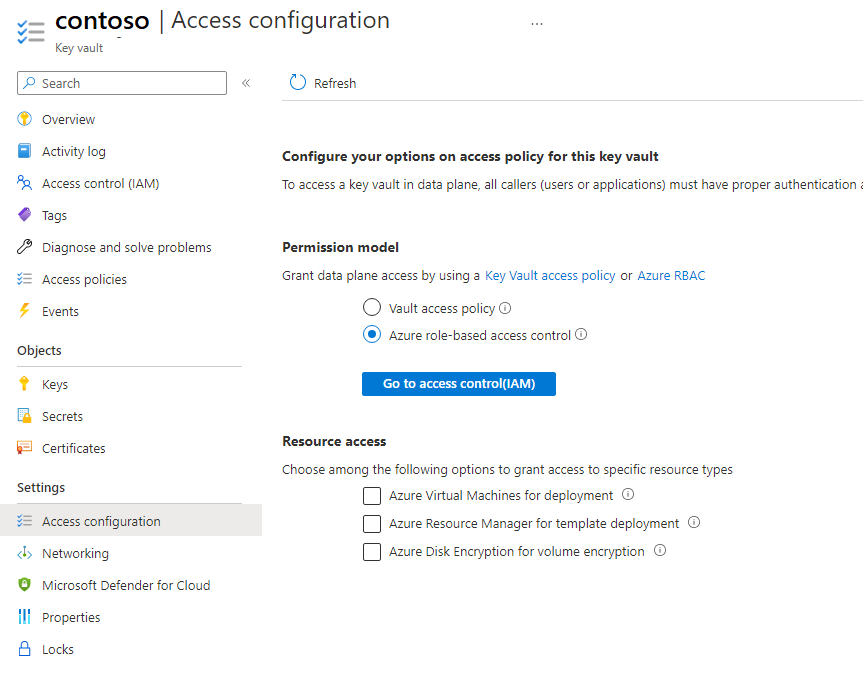
Ao criar a função atribuída pelo usuário, há três permissões necessárias para chaves gerenciadas pelo cliente:
Microsoft.KeyVault/vaults/keys/readMicrosoft.KeyVault/vaults/keys/encrypt/actionMicrosoft.KeyVault/vaults/keys/decrypt/action
Embora existam funções predefinidas que incluem essas permissões, essas funções concedem mais privilégios do que os necessários. É recomendável que você crie uma função personalizada com apenas as permissões mínimas necessárias. Para obter mais informações, consulte Funções personalizadas do Azure.
{ "id": "/subscriptions/<subscription>/Microsoft.Authorization/roleDefinitions/<roleDefinitionsID>", "properties": { "roleName": "NetApp account", "description": "Has the necessary permissions for customer-managed key encryption: get key, encrypt and decrypt", "assignableScopes": [ "/subscriptions/<subscriptionID>/resourceGroups/<resourceGroup>" ], "permissions": [ { "actions": [], "notActions": [], "dataActions": [ "Microsoft.KeyVault/vaults/keys/read", "Microsoft.KeyVault/vaults/keys/encrypt/action", "Microsoft.KeyVault/vaults/keys/decrypt/action" ], "notDataActions": [] } ] } }Depois que a função personalizada for criada e estiver disponível para uso com o cofre de chaves, você a aplicará à identidade atribuída pelo usuário.
Criar um volume de Arquivos NetApp do Azure usando chaves gerenciadas pelo cliente
Em Arquivos NetApp do Azure, selecione Volumes e, em seguida, + Adicionar volume.
Siga as instruções em Configurar recursos de rede para um volume de Arquivos NetApp do Azure:
- Defina a opção Recursos de rede na página de criação de volume.
- O grupo de segurança de rede para a sub-rede delegada do volume deve permitir o tráfego de entrada da VM de armazenamento da NetApp.
Para uma conta NetApp configurada para usar uma chave gerenciada pelo cliente, a página Criar Volume inclui uma opção Fonte da Chave de Criptografia.
Para criptografar o volume com sua chave, selecione Chave gerenciada pelo cliente no menu suspenso Origem da chave de criptografia.
Ao criar um volume usando uma chave gerenciada pelo cliente, você também deve selecionar Padrão para a opção Recursos de rede. Recursos básicos de rede não são suportados.
Você também deve selecionar um ponto de extremidade privado do cofre de chaves. O menu suspenso exibe pontos de extremidade privados na rede virtual selecionada. Se não houver nenhum ponto de extremidade privado para seu cofre de chaves na rede virtual selecionada, a lista suspensa estará vazia e você não poderá continuar. Em caso afirmativo, consulte Ponto de extremidade privado do Azure.
Continue a concluir o processo de criação de volume. Consulte:
Rechaveie todos os volumes em uma conta NetApp
Se você já configurou sua conta NetApp para chaves gerenciadas pelo cliente e tem um ou mais volumes criptografados com chaves gerenciadas pelo cliente, você pode alterar a chave usada para criptografar todos os volumes na conta NetApp. Você pode selecionar qualquer chave que esteja no mesmo cofre de chaves. Não há suporte para alterar cofres de chaves.
Em sua conta NetApp, navegue até o menu Criptografia . No campo Entrada de chave atual, selecione o link Rechavear.

No menu Rekey, selecione uma das teclas disponíveis no menu suspenso. A chave escolhida deve ser diferente da chave atual.
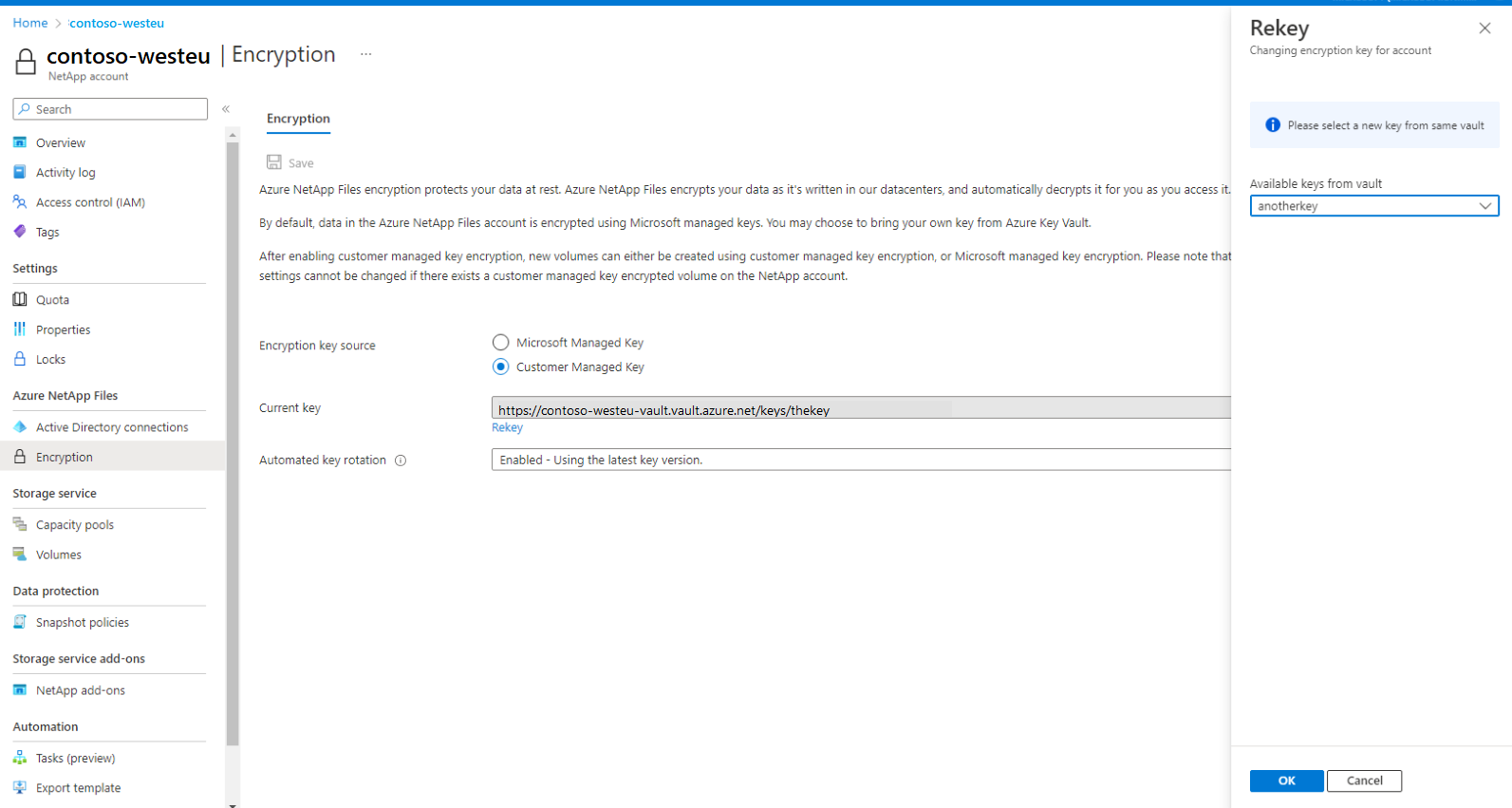
Selecione OK para guardar. A operação de rechave pode levar vários minutos.
Mudar de identidade atribuída pelo sistema para identidade atribuída pelo utilizador
Para alternar de identidade atribuída pelo sistema para identidade atribuída pelo usuário, você deve conceder à identidade de destino acesso ao cofre de chaves que está sendo usado com permissões de leitura/obtenção, criptografia e descriptografia.
Atualize a conta NetApp enviando uma solicitação PATCH usando o
az restcomando:az rest -m PATCH -u <netapp-account-resource-id>?api-versions=2022-09-01 -b @path/to/payload.jsonA carga útil deve utilizar a seguinte estrutura:
{ "identity": { "type": "UserAssigned", "userAssignedIdentities": { "<identity-resource-id>": {} } }, "properties": { "encryption": { "identity": { "userAssignedIdentity": "<identity-resource-id>" } } } }Confirme a operação concluída com êxito com o
az netappfiles account showcomando. A saída inclui os seguintes campos:"id": "/subscriptions/<subscription-id>/resourceGroups/<resource-group>/providers/Microsoft.NetApp/netAppAccounts/account", "identity": { "principalId": null, "tenantId": null, "type": "UserAssigned", "userAssignedIdentities": { "/subscriptions/<subscription-id>/resourceGroups/<resource-group>/providers/Microsoft.ManagedIdentity/userAssignedIdentities/<identity>": { "clientId": "<client-id>", "principalId": "<principalId>", "tenantId": <tenantId>" } } },Certifique-se de que:
encryption.identity.principalIdcorresponde ao valor emidentity.userAssignedIdentities.principalIdencryption.identity.userAssignedIdentitycorresponde ao valor emidentity.userAssignedIdentities[]
"encryption": { "identity": { "principalId": "<principal-id>", "userAssignedIdentity": "/subscriptions/<subscriptionId>/resourceGroups/<resource-group>/providers/Microsoft.ManagedIdentity/userAssignedIdentities/<identity>" }, "KeySource": "Microsoft.KeyVault", },
Mensagens de erro e solução de problemas
Esta seção lista mensagens de erro e possíveis resoluções quando os Arquivos NetApp do Azure não conseguem configurar a criptografia de chave gerenciada pelo cliente ou criar um volume usando uma chave gerenciada pelo cliente.
Erros ao configurar a criptografia de chave gerenciada pelo cliente em uma conta NetApp
| Condição de erro | Resolução |
|---|---|
The operation failed because the specified key vault key was not found |
Ao inserir o URI da chave manualmente, verifique se o URI está correto. |
Azure Key Vault key is not a valid RSA key |
Certifique-se de que a chave selecionada é do tipo RSA. |
Azure Key Vault key is not enabled |
Verifique se a chave selecionada está ativada. |
Azure Key Vault key is expired |
Verifique se a chave selecionada não expirou. |
Azure Key Vault key has not been activated |
Verifique se a chave selecionada está ativa. |
Key Vault URI is invalid |
Ao inserir o URI da chave manualmente, verifique se o URI está correto. |
Azure Key Vault is not recoverable. Make sure that Soft-delete and Purge protection are both enabled on the Azure Key Vault |
Atualize o nível de recuperação do cofre de chaves para: “Recoverable/Recoverable+ProtectedSubscription/CustomizedRecoverable/CustomizedRecoverable+ProtectedSubscription” |
Account must be in the same region as the Vault |
Verifique se o cofre de chaves está na mesma região da conta NetApp. |
Erros ao criar um volume criptografado com chaves gerenciadas pelo cliente
| Condição de erro | Resolução |
|---|---|
Volume cannot be encrypted with Microsoft.KeyVault, NetAppAccount has not been configured with KeyVault encryption |
A sua conta do NetApp não tem a encriptação de chaves geridas pelos clientes ativada. Configure a conta NetApp para usar a chave gerenciada pelo cliente. |
EncryptionKeySource cannot be changed |
Nenhuma resolução. Não é possível alterar a propriedade EncryptionKeySource de um volume. |
Unable to use the configured encryption key, please check if key is active |
Verifique se: -Todas as políticas de acesso estão corretas no cofre de chaves: Get, Encrypt, Decrypt? -Existe um ponto de extremidade privado para o cofre de chaves? -Existe um NAT de Rede Virtual na VNet, com a sub-rede delegada Azure NetApp Files habilitada? |
Could not connect to the KeyVault |
Certifique-se de que o ponto de extremidade privado está configurado corretamente e que os firewalls não estão bloqueando a conexão da sua Rede Virtual com o KeyVault. |
Próximos passos
Comentários
Brevemente: Ao longo de 2024, vamos descontinuar progressivamente o GitHub Issues como mecanismo de feedback para conteúdos e substituí-lo por um novo sistema de feedback. Para obter mais informações, veja: https://aka.ms/ContentUserFeedback.
Submeter e ver comentários